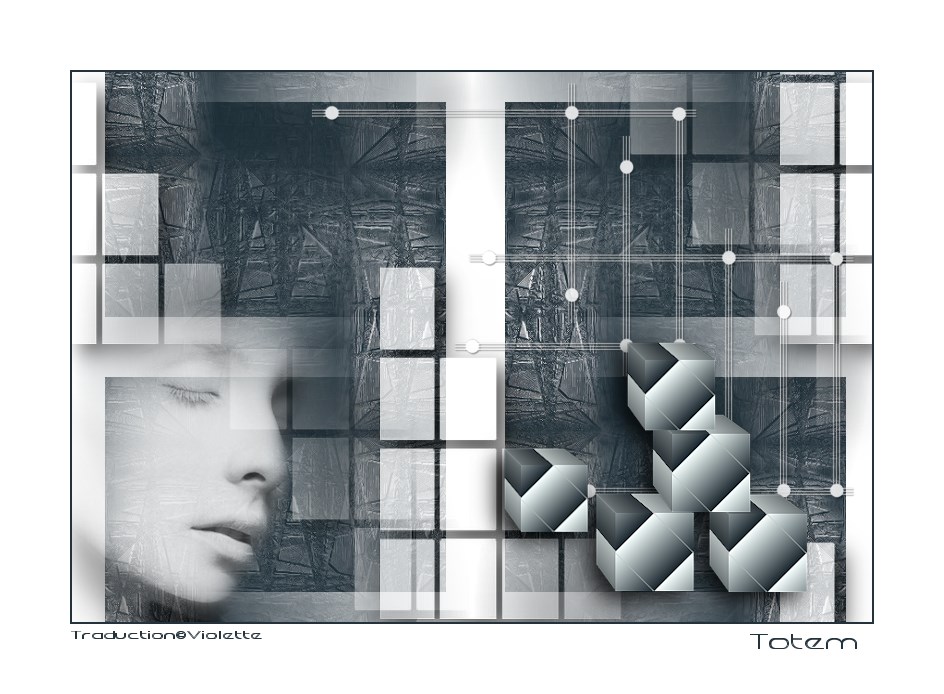|
Les Tutoriels Traduits de Cameron avec son aimable autorisation *** *** Ces
traductions m'appartiennent *** *** Totem *** Ce tutoriel a été réalisé dans PSP XII mais peut être fait avec les autres versions PSP *** Pour faire ce tutoriel vous aurez besoin tube personnage *** Filtre : ICISimple CPK Design Alien Skin Eye Candy 5 Impact *** *** Les tubes sont offerts à usage personnel Vous n'avez pas la permission de placer ces tubes sur un autre site sans la permission du créateur ***
*** 1 - Ouvrir les tubes , les dupliquer et fermer les originaux Ouvrir une nouvelle image transparente de 800 x 550 pixels remplir de couleur #ffffff Sélection/Sélectionner Tout Sélection/modifier/Contracter de 30 pixels Activer le tube "fondototem_camerontags.jpg" Edition/Coller dans la sélection Désélectionner
2 - Effets/CPK Design/Mirror
3 - Effets/Simple/Quick Tile
4 - Calques/Nouveau calque/remplir de couleur #ffffff 5- Activer le masque "MaskcameronF13.jpg" Calques/Nouveau calque de masque/à partir d'une image/Ajout d'un masque à partir d'une image sélectionner le masque "MaskcameronF13.jpg" cocher luminance d'origine/" inverser les données du masque" non coché Calques/Supprimer/Calques/Fusionner le groupe
6 - Effets/Eye Candy 5 Impact Perspective Shadow/Drop Shadow BlurryOpacité à 75%
7 - Activer le tube "estructuratotem.pspimage" Edition/Copier/Edition/Coller comme nouveau calque Placer à droite comme sur le modèleEffets/Effets 3D/Ombre Portée : 1/1/45/1/ couleur #000000
Opacité à 85%
8 - Activer le tube personnage Edition/Copier/Edition/Coller comme nouveau calque Placer à gauche
9 - Activer le tube "cubos2_camerontags.pspimage" Edition/Copier/Edition/Coller comme nouveau calque Placer dans la partie inférieure droite
Opacité à 90%
10 - Calques/Fusionner les calques visibles 11 - Image/Ajouter des bordures: 2 pixels couleur #23323b 12 - Image/Ajouter des bordures: 70 pixels couleur #ffffff
13 - Écrire le texte 14 - Placer votre signature 15 - Exporter en JPEG Optimisé
*** *** Traductions ©Violette *** 26 Juin 2008 ***
|